上島珈琲の無料Wi-Fiの使い方をご紹介!
お茶を飲みながらSNSやゲーム、動画などを楽しんだり、最近では仕事をする方も増えてくるなど、上島珈琲などのカフェはさまざまな用途で利用されています。そんな時に重要なのは、インターネットが使えるかどうかではないでしょうか。そこで上島珈琲でのWi-Fi利用について紹介していきましょう。
接続方法や繋がらない時の対処法もチェック!
特に動画を見たり、リモートワークで仕事をしたりする場合、Wi-Fiの有無は重要なポイントです。上島珈琲のWi-Fiは無料で利用できるのでしょうか。また上島珈琲の接続方法はどのようになっているのでしょうか。さらにうまく繋がらない時はどのように対処したらいいのでしょうか。そのあたりも含め、上島珈琲でのWi-Fiの使い方を確認しておきましょう。
カフェで無料Wi-Fiを使うメリットは?
ところで、上島珈琲などのカフェでWi-Fiを使うメリットとはどのようなものでしょうか。もちろん、お茶を飲みながら多少スマホをいじる程度ならばなにもWi-Fiにこだわることはありません。
しかし、近年ではSNSなどにアップする時にも、動画を利用する方が増えてきました。写真と違い、動画はどうしても容量が多くなります。通信量も多くなるわけですから、動画をアップしたり、動画を見たりするときにWi-Fiがあれば通信量節約につながります。
加えて最近の流れから、上島珈琲などのカフェでリモートワークなどをする方も増えてきました。そうなるとWi-Fiがなければそもそも仕事になりません。つまり、カフェで落ち着いて仕事をしたいという方には必需品と言えるのです。
上島珈琲で利用できる無料Wi-Fiの種類・回線速度
それではまず、上島珈琲で利用できるWi-Fiについて紹介していきましょう。上島珈琲には無料のWi-Fiがあり、自由に接続してネットを利用することができます。しかも特に面倒なことをしなくても利用できるため、上島珈琲を利用する方にとっては便利なので、よく利用されているようです。
メインSSID「+Free_UESHIMA_WiFi」
上島珈琲には2つの無料Wi-Fiがあります。そのうちの「+Free_UESHIMA_WiFi」が上島珈琲のメインのWi-Fiということになります。
上島珈琲のWi-Fiには接続させるための特別なアプリなどは必要なく、また、利用回数や利用時間に制限はありません。もちろん料金も無料なので、上島珈琲は仕事などである程度長い時間使いたいという方でも安心して利用することができます。
サブSSID「+Tourist_UESHIMA_WiFi」(外国人向け)
もう1つの上島珈琲の無料Wi-Fiは「+Tourist_UESHIMA_WiFi」というものです。「Tourist」という言葉が入っていることで気づく方もいるかもしれませんが、こちらは外国人旅行者向けのサービスです。
どのような違いがあるのかというと、こちらは11言語に対応しているため、日本語がわからない方でも問題なく使えるという点が違います。一方で接続時間は1日6回、最長30分というように制限があります。日本に旅行に来て、上島珈琲で観光情報などを手に入れる方法として接続する方向けなのです。
上島珈琲の無料Wi-Fiの回線速度
上島珈琲は無料Wi-Fiということで気になるのが回線速度です。いくらWi-Fiがあっても繋がらない時間が多かったり、速度が遅くて画面が開かなかったりしたら、結局は使えないということになるからです。
上島珈琲で実際に測定してみたデータがいくつかあり、それらを見ると混雑具合などにより違いがあるものの、普通にネットを使う分には何ら問題のない速度が出ていることがわかりました。
上島珈琲のWi-Fiは動画を見たり、リモートワークで利用したりしたい場合でも、心配なく利用できる回線速度があるということで、上島珈琲でお茶を飲む時にも安心して利用することができるでしょう。
上島珈琲の無料Wi-Fiの接続方法
それでは、上島珈琲の無料Wi-Fiの使い方についてさっそく紹介していきましょう。先ほど述べたように、上島珈琲のWi-Fiに接続する場合、特別なアプリをダウンロードしたりする必要はなく、普通にネットを利用している方ならば問題なく利用できそうです。以下、上島珈琲のWi-Fiについてその使い方を順を追って説明していきます。
①Wi-Fiの設定をONにしてWi-Fiに接続する
まず、上島珈琲に着いたらスマホやPCなどのWi-Fiの設定をONにします。上島珈琲でWi-Fiに繋がらないという時に意外な盲点となるのがここなので、繋がらないという時にはまずはここを確認しましよう。
そうすると、上島珈琲で接続することができるWi-Fiがずらりと出てきます。上島珈琲の店内にいれば、その中に先ほど紹介した2つのネットワークが出てきているはずです。ちゃんと上島珈琲のWi-Fiの電波をとらえていることが確認できたら、次の接続方法に進みます。
②SSID「+Free_UESHIMA_WiFi」を選択する
先ほど紹介したように、上島珈琲には2つのSSIDがあります。そのうち一般的に使われるのはメインの「+Free_UESHIMA_WiFi」の方になります。上島珈琲の店内にいればおそらくリストの上のほうに出てきているはずなので、それを見つけてタップしましょう。
そうすると、上島珈琲のWi-Fiである「+Free_UESHIMA_WiFi」がスマホやPCの方で認識されて、無事に接続することができるということになります。電波そのものにはパスワードなどはないので、上島珈琲にいればだれでも接続することができます。
③ブラウザを起動する
「+Free_UESHIMA_WiFi」に接続できたら、ふだん使っているブラウザを普通に立ち上げます。PCでもスマホでもふだん使っているものがそのまま使えます。このために特別にふだん使わないブラウザを登録して置く必要はありません。
初めて上島珈琲のWi-Fiを使う方は、そのブラウザから登録が必要となります。この登録画面はそのままブラウザを開いていると自動的に変わります。少し時間がかかる場合もありますが、心配せずに少し待ちましょう。
④メールアドレスまたはSNSアカウントを登録する(初回のみ)
初めて上島珈琲のWi-Fiを使うときには登録が必要となります。登録方法ですが、TwitterやFacebookなどのアカウント、メールアドレスを使うことができます。どちらでも都合がいいほうを使うとよいでしょう。
メールアドレスを送信するとそのメールアドレスに上島珈琲から「登録受付」メールが届きます。そのメールにあるURLをタップすると、登録完了となり、ネットが使えるようになります。
また、上島珈琲への2回目の来店からはこの画面のところで登録したメールアドレスやパスワードなどを登録する画面になるので、自分が登録したアドレスなどを入力すればよいということになります。
⑤上島珈琲店のサイトで「インターネットに接続」を選択する
無事に登録が完了すれば、上島珈琲のお店の画面が出てきます。その画面の上の所を見ると、「インターネットに接続」というところがあります。ここをタップ、クリックすると、ふつうにネットが利用できるようになるわけです。
上島珈琲のWi-Fiの使い方は以上となります。最初はメールアドレスなどを登録する手間がかかりますが、それも一般的なネットでの会員登録と変わりませんので、使い方はさほど面倒はありません。あまり心配はいらないでしょう。
上島珈琲の無料Wi-Fiに繋がらない時の対処法
このように、上島珈琲の無料Wi-Fiの使い方はさほど面倒なことはなく、誰でも気軽にやることができます。とはいえ、実際に上島珈琲でやってみたら繋がらないという方やその対象方法がわからずに困ったという方もいないわけではありません。繋がらない場合などにはどのような対処方法を使えばよいのでしょうか。
①ブラウザを閉じて初期設定を最初からやり直す
先ほど述べたように、上島珈琲の無料Wi-Fiは最初に登録が必要となります。逆に言うとこの登録がちゃんとできていない場合、Wi-Fiを使うことはできません。エラーメッセージなどが出た場合には初期設定ができていない可能性があります。
このような繋がらない場合の対処法としては、もう一度最初からやり直すということになります。一度ブラウザを閉じて、最初から使い方を確認していきましょう。どこかで間違いなどがある可能性があります。
②Wi-Fiの設定を一度OFFにして再度オンに切り替える
上島珈琲に限らず、スマホやPCなどでWi-Fiに接続できるようになっている場合、その場所で拾える電波はしっかり拾っているはずです。「はず」というのは何らかの事情でその電波を拾えていない場合、当然ながら繋がらないということになります。
ですから、初期設定などがちゃんとできているのに繋がらない場合の対処法としては、いったんWi-Fiの電波をOFFにして入れ直すという方法があります。繋がらないという場合、この対処法で電波がちゃんと拾えれば、無事に接続できることが多いです。
③「+Free_UESHIMA_WiFi」を削除して再設定する
上島珈琲でこの2つの対処方法をとってもうまく繋がらないという場合、改めてアクセスをし直すという方法があります。それは「+Free_UESHIMA_WiFi」を再設定するという方法です。
Wi-Fiのリストから「+Free_UESHIMA_WiFi」を見つけ、右側にある「ネットワーク設定ボタン」をタップします。そうすると「このネットワーク設定を削除」というものがありますので、それをタップし、いったん削除します。
再度Wi-Fiを立ち上げると、スマホやPCはふたたびWi-Fiを探します。そうするとまた「+Free_UESHIMA_WiFi」を拾い上げます。再度これに接続するという対処法で無事に接続できるようになることがあります。
④店員に確認するかWi-Fiスポットサポートセンターに問い合わせる
ここまでいろいろやってみたけれども、どうしてもうまく繋がらないという場合は、上島珈琲の店員さんに聞いてみましょう。上島珈琲にはWi-Fiの使い方を説明したパンフレットなども用意されているため、それらを使ったり、上島珈琲の店員さんに聞いたりすることで対処できる場合もあります。
これでも繋がらないのであれば、Wi-Fiスポットサポートセンターがあるので、そちらに問い合わせしてみましょう。フリーダイヤルで10時から20時まで(土日祝日は17時まで)対処してくれます。
上島珈琲以外で無料Wi-Fiが利用できるおすすめカフェ
上島珈琲のWi-Fiについて紹介してきましたが、近年では上島珈琲以外にもいろいろなカフェでWi-Fiを提供しています。そこで他に無料Wi-Fiを提供している主なカフェについて、それぞれの接続方法や使い方などについても紹介しましょう。上手に利用することで、お茶を飲みながらネットを楽しんでください。
スターバックス
世界的に有名なカフェである「スターバックス」も無料Wi-Fiが使えるカフェです。スターバックスでは「at_STARBUCKS_Wi2」というSSIDで接続することができます。
使い方はブラウザを起動し、ログインすることで1回で1時間までの連続使用ができます。さらに有料のワンタイムを購入すると、駅やコンビニなどそれ以外の場所でもWi-Fiを使うことができます。
タリーズコーヒー
「タリーズコーヒー」は「tullys_Wi-Fi」という無料Wi-Fiを提供しています。こちらは全店舗で展開されているわけではないのですが、無制限で利用できることから、使っている方には人気が高いWi-Fiです。
使い方は、提供している店舗に行き、Wi-Fiを選び接続します。利用規約に同意すればすぐに使うことができます。あとはブラウザのトップ画面の「インターネットに接続」から接続すればいいのです。
ベローチェ
「ベローチェ」の無料Wi-FiのSSIDは「+veloce_free_wifi」、パスワードは「velocewifi」となります。Wi-Fi設定画面でSSIDとパスワードを登録すると登録画面に進むので、言語や性別、生年月日などを入力し、登録すれば使えるようになります。
利用できるのは1回60分、1日6回までとなっています。こちらも特に限られた店舗でしか使えないということはないので、安心して利用することができます。
銀座ルノアール
「銀座ルノアール」では表示のある店に限りますが、無料Wi-Fiが利用できます。「Renoir Miyama Wi-Fi」というSSIDで、1日1回3時間まで無料で利用することができます。
こちらはwi-Fiを選び、そちらに接続し、利用規約に同意することで利用することが可能となります。特別な登録などは必要ないので、気軽に利用できます。行った店舗で使えるならばぜひ利用してみてください。
ドトールコーヒー
「ドトールコーヒー」の無料Wi-Fiは「Wi2 Premium」というSSIDで利用ができます。こちらは最初にメールアドレスの登録が必要になります。まず店舗のQRコードを読み込み、そこから空メールを送信します。そうするとメールにゲストコードが届きます。
届いたら「Wi2 Premium」をWi-Fiから選び、ゲストタブからこのコードを入れてENTERを捺して完了となります。
ドトールコーヒーのWi-Fiは3時間の利用が可能です。お茶を楽しみながらのんびりしたいというのであれば十分に利用できる時間となっています。
エクセルシオールカフェ
「エクセルシオールカフェ」の無料Wi-Fiは、「Wi2premium」という日本国内でも多く使われているSSIDが使われています。Wi-Fiが繋がったら、「ゲストコード取得」に進み、そのページのQRコード、もしくはメールアドレスを入力します。そして空メールを送信します。
そうするとゲストコードが送られてくるので、これを入力し「ENTER」をタップすれば登録ができ、利用できるようになります。
1回の接続で180分まで利用でき、何度でも利用できます。もし利用時間中に180分過ぎたら、再接続すればまた使うことができるようになります。
コメダ珈琲
「コメダ珈琲」の無料Wi-Fiは「Komeda_Wi-Fi」というSSIDとなっています。初回には利用規約に同意し、メールアドレスやSNSアカウントによる登録が必要となります。
登録できたら、1回60分まで接続することができます。利用回数は無制限なので、60分経つとセキュリティの警告が出て、再度繋ぎ直す必要があります。
無料Wi-Fiのある上島珈琲で快適カフェタイムを楽しもう!
上島珈琲は美味しいコーヒーが飲めるお店として人気が高く、ゆっくりとコーヒーを楽しみながら仕事をしている方や、動画、ゲームなどを楽しむ方も多いです。無料Wi-Fiが使えれば、通信量の節約にもなります。ぜひ上手に無料Wi-Fiを利用して、有意義な時間を過ごしてください。

RELATED
関連記事

RELATED
![札幌の日帰り温泉ランキングTOP15!市内近郊のおすすめを紹介!のイメージ画像 札幌の日帰り温泉ランキングTOP15!市内近郊のおすすめを紹介!]() 札幌の日帰り温泉ランキングTOP15!市内近郊のおすすめを紹介!
札幌の日帰り温泉ランキングTOP15!市内近郊のおすすめを紹介!今回は、札幌近郊にある日帰り温泉ランキングおすすめTOP15をご紹介。旅館やホテルに泊まらなくても温泉だけ気軽に入って、気...
玉井綱晃
- 北海道で女のひとり旅おすすめプランまとめ!人気スポットやグルメあり!
自由気ままなひとり旅は、最近女性に大人気。グルメや観光など、おすすめスポットがたくさんある北海道は、女性のひとり旅の定番で...
tatsukimagcap
![札幌のパン屋さん人気ランキングBEST15!地元でおいしいと人気!のイメージ画像 札幌のパン屋さん人気ランキングBEST15!地元でおいしいと人気!]() 札幌のパン屋さん人気ランキングBEST15!地元でおいしいと人気!
札幌のパン屋さん人気ランキングBEST15!地元でおいしいと人気!札幌のパン屋さんは、素材にこだわっているお店がたくさんあります。それは国内産小麦の7割ほどが北海道産だということにも関係が...
沙里
![札幌のホテルおすすめランキングBEST15!カップルやファミリー向きは?のイメージ画像 札幌のホテルおすすめランキングBEST15!カップルやファミリー向きは?]() 札幌のホテルおすすめランキングBEST15!カップルやファミリー向きは?
札幌のホテルおすすめランキングBEST15!カップルやファミリー向きは?札幌は国内屈指の観光スポットですので、おすすめホテルも多く存在します。しかしホテルが多すぎて、迷ってしまうということはあり...
しおり
![北海道の雑貨のお土産ランキングTOP15!ガラス製品など一番人気は?のイメージ画像 北海道の雑貨のお土産ランキングTOP15!ガラス製品など一番人気は?]() 北海道の雑貨のお土産ランキングTOP15!ガラス製品など一番人気は?
北海道の雑貨のお土産ランキングTOP15!ガラス製品など一番人気は?人気観光地の北海道には、魅力的な雑貨系のお土産がたくさん。そこで今回は、雑貨のお土産に絞って人気ランキングを作ってみました...
tatsukimagcap
![北海道のおすすめ観光地・夏編!旅行の参考に!カップルに人気の場所は?のイメージ画像 北海道のおすすめ観光地・夏編!旅行の参考に!カップルに人気の場所は?]() 北海道のおすすめ観光地・夏編!旅行の参考に!カップルに人気の場所は?
北海道のおすすめ観光地・夏編!旅行の参考に!カップルに人気の場所は?北海道のベストシーズンと言えば夏!7月から8月、夏の北海道の時期に行く、カップルに人気の観光地、富良野のラベンダー畑や、北...
neko master
![青森の日本酒・地酒ランキングBEST9!おすすめの銘柄はお土産にも!のイメージ画像 青森の日本酒・地酒ランキングBEST9!おすすめの銘柄はお土産にも!]() 青森の日本酒・地酒ランキングBEST9!おすすめの銘柄はお土産にも!
青森の日本酒・地酒ランキングBEST9!おすすめの銘柄はお土産にも!青森県はどんな日本酒や地酒が有名なのでしょうか。お土産にもおすすめな日本酒や地酒はどういったものがあるのでしょうか。今回は...
ちーみん
![新千歳空港のお土産ランキングBEST10!おすすめ品や人気の限定品も!のイメージ画像 新千歳空港のお土産ランキングBEST10!おすすめ品や人気の限定品も!]() 新千歳空港のお土産ランキングBEST10!おすすめ品や人気の限定品も!
新千歳空港のお土産ランキングBEST10!おすすめ品や人気の限定品も!北海道旅行の最終イベントに新千歳空港でのお土産選びがおすすめ!数々の有名お土産店が軒を連ねており、北海道の新鮮な食材や新千...
nachio
- 北海道の冬の服装は?画像で解説!天気や気温に要注意!靴はどれ?
冬の北海道旅行には、美しい雪景色、雄大な天気や風景と、他の土地では体験できないことがたくさんあります。防寒効果の高い服装を...
よしぷー
![北海道のパワースポット特集!恋愛運や金運が上がるのは?幸せになれる!のイメージ画像 北海道のパワースポット特集!恋愛運や金運が上がるのは?幸せになれる!]() 北海道のパワースポット特集!恋愛運や金運が上がるのは?幸せになれる!
北海道のパワースポット特集!恋愛運や金運が上がるのは?幸せになれる!神様や自然の力にあふれているパワースポットは、恋愛運や金運を上げてくれます。北海道には、そんなうれしいパワースポットがたく...
tatsukimagcap
![北海道のあるあるまとめ!道民は完全に共感のご当地ネタ!他県民は驚き!のイメージ画像 北海道のあるあるまとめ!道民は完全に共感のご当地ネタ!他県民は驚き!]() 北海道のあるあるまとめ!道民は完全に共感のご当地ネタ!他県民は驚き!
北海道のあるあるまとめ!道民は完全に共感のご当地ネタ!他県民は驚き!大きな大きな北海道!日本で一番でかい都道府県、そして最北端。ゆえに、他府県民が驚くことも北海道なら当たり前なんて感じのある...
荒野の狼
![旭川冬まつり2017の楽しみ方!ゲストは誰?雪像と来場者数すごい!のイメージ画像 旭川冬まつり2017の楽しみ方!ゲストは誰?雪像と来場者数すごい!]() 旭川冬まつり2017の楽しみ方!ゲストは誰?雪像と来場者数すごい!
旭川冬まつり2017の楽しみ方!ゲストは誰?雪像と来場者数すごい!知る人ぞ知る冬の名物「旭川冬まつり」。日本のみならず海外からも注目を浴びる旭川冬まつりが今年も開催されます!今回はどのよう...
gucci
![大月町の観光スポットランキングは?柏島は外せない!宿泊・ホテル情報などのイメージ画像 大月町の観光スポットランキングは?柏島は外せない!宿泊・ホテル情報など]() 大月町の観光スポットランキングは?柏島は外せない!宿泊・ホテル情報など
大月町の観光スポットランキングは?柏島は外せない!宿泊・ホテル情報など大月町は高知県南西部に位置し海岸を中心とした観光地です。とれたての新鮮な魚介類を味わうことができるのは勿論のこと、亜熱帯の...
asiasi
![札幌ラーメン横丁ランキング・ベスト10!おすすめの人気店を厳選!のイメージ画像 札幌ラーメン横丁ランキング・ベスト10!おすすめの人気店を厳選!]() 札幌ラーメン横丁ランキング・ベスト10!おすすめの人気店を厳選!
札幌ラーメン横丁ランキング・ベスト10!おすすめの人気店を厳選!人気のラーメンといえば北海道札幌市のラーメン横丁の元祖札幌ラーメン。海の幸を存分に活かしたおすすめの人気店が軒を連ねていま...
asiasi
![稚内の観光名所まとめ!おすすめスポットはどこ?最北端の景色がすごい!のイメージ画像 稚内の観光名所まとめ!おすすめスポットはどこ?最北端の景色がすごい!]() 稚内の観光名所まとめ!おすすめスポットはどこ?最北端の景色がすごい!
稚内の観光名所まとめ!おすすめスポットはどこ?最北端の景色がすごい!稚内は、北方領土を除き日本で最北端にある町です。最北端に位置する宗谷岬からは、天気の良い日には樺太(サハリン)が見られる為...
neko master
![札幌・円山のカフェがおすすめ!おしゃれな場所でスイーツやパフェを堪能!のイメージ画像 札幌・円山のカフェがおすすめ!おしゃれな場所でスイーツやパフェを堪能!]() 札幌・円山のカフェがおすすめ!おしゃれな場所でスイーツやパフェを堪能!
札幌・円山のカフェがおすすめ!おしゃれな場所でスイーツやパフェを堪能!北海道グルメといえば札幌市ですよね。その中でも、地元の間でおしゃれカフェの聖地として有名なのが円山なのです。今回は雑誌がこ...
Homie
![北海道・冬の観光スポット11選!モデルコースあり!おすすめの絶景は?のイメージ画像 北海道・冬の観光スポット11選!モデルコースあり!おすすめの絶景は?]() 北海道・冬の観光スポット11選!モデルコースあり!おすすめの絶景は?
北海道・冬の観光スポット11選!モデルコースあり!おすすめの絶景は?1年を通して楽しむ事ができる観光スポットを有する北海道ですが、そんな中でもやはり観光のメインイベントは冬に集中しています。...
Yuwi
![札幌観光のおすすめモデルコース・スポットを紹介!穴場の場所もチェック!のイメージ画像 札幌観光のおすすめモデルコース・スポットを紹介!穴場の場所もチェック!]() 札幌観光のおすすめモデルコース・スポットを紹介!穴場の場所もチェック!
札幌観光のおすすめモデルコース・スポットを紹介!穴場の場所もチェック!札幌市は日本でも指折りの大都市で、観光スポットや、おすすめのモデルコースがたくさんあります。この記事ではぜひ訪ねていただき...
drifter
- 札幌のパフェランキングTOP11!「シメパフェ」が人気!サイズも大きい!
札幌では、食事の後やお酒を飲んだ後に食べる「シメのラーメン」ではなく、「シメパフェ」が人気になっていることを知っていますか...
ZikZin
![新千歳空港内ラーメン人気おすすめランキングTOP7!おいしい名店あり!のイメージ画像 新千歳空港内ラーメン人気おすすめランキングTOP7!おいしい名店あり!]() 新千歳空港内ラーメン人気おすすめランキングTOP7!おいしい名店あり!
新千歳空港内ラーメン人気おすすめランキングTOP7!おいしい名店あり!北海道旅行の時に外せないグルメであるラーメン。どうせならおすすめの店で食べたいものですね。今回は空の玄関口新千歳空港の人気...
よしぷー
![札幌の夜景がきれいなスポット&レストラン特集!デートにおすすめ!のイメージ画像 札幌の夜景がきれいなスポット&レストラン特集!デートにおすすめ!]() 札幌の夜景がきれいなスポット&レストラン特集!デートにおすすめ!
札幌の夜景がきれいなスポット&レストラン特集!デートにおすすめ!札幌といえば観光、グルメと北海道でもエンターテイナーに楽しめる街。全国的に屈指の美しい札幌夜景スポットとしても有名であり、...
resm
![TravelNote[トラベルノート] TravelNote[トラベルノート]](https://cdn2.travel-noted.jp/images/production/sites/logos/000/000/001/original.svg?1600564452)
















 上島珈琲は美味しいコーヒーが飲めると人気のお店ですが、無料Wi-Fiが手軽に利用できるのも評判がよいです。そこで上島珈琲で利用できるWi-Fiについて、その接続方法や繋がらない時の対処法、接続できる時間などについて紹介します。
上島珈琲は美味しいコーヒーが飲めると人気のお店ですが、無料Wi-Fiが手軽に利用できるのも評判がよいです。そこで上島珈琲で利用できるWi-Fiについて、その接続方法や繋がらない時の対処法、接続できる時間などについて紹介します。






![上島珈琲店のモーニングメニューは?食べられる時間帯やカロリーについてもご紹介 | 旅行ガイドTravelNote[トラベルノート]のイメージ](https://cdn2.travel-noted.jp/images/production/posts/eyecatches/000/022/672/medium.jpg?1602142133)


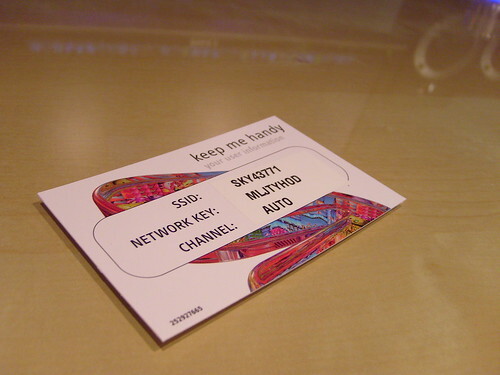

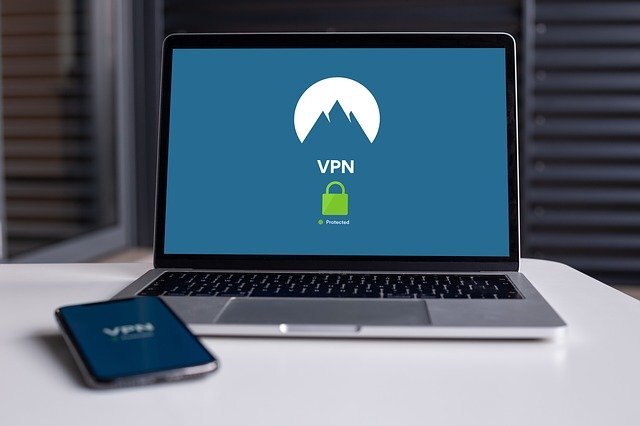


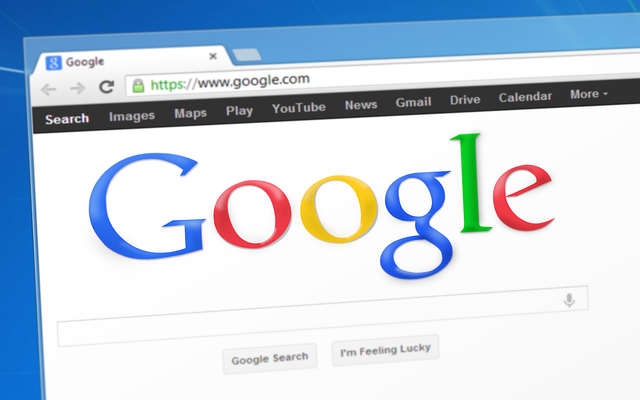

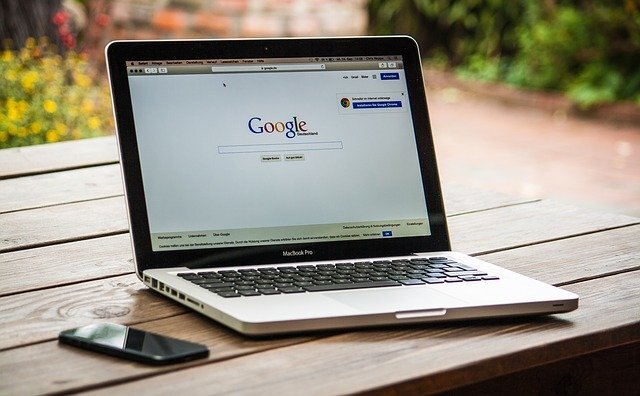


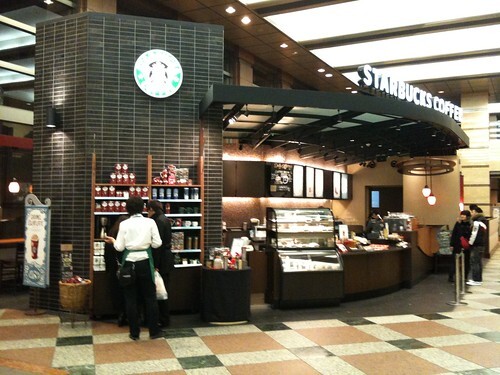

![タリーズは無料Wi-Fiが使える人気店!接続方法や使い方についてもご紹介! | 旅行ガイドTravelNote[トラベルノート]のイメージ](https://cdn2.travel-noted.jp/images/production/posts/eyecatches/000/022/759/medium.jpg?1602143131)
![カフェ・ベローチェの人気メニューや値段は?美味しい料理のカロリーも! | 旅行ガイドTravelNote[トラベルノート]のイメージ](https://cdn2.travel-noted.jp/images/production/posts/eyecatches/000/025/417/medium.jpg?1602140545)

![ドトールのWifiを無料で使う方法!利用可能時間や接続可能な店舗も紹介! | 旅行ガイドTravelNote[トラベルノート]のイメージ](https://cdn2.travel-noted.jp/images/production/posts/eyecatches/000/017/102/medium.jpg?1602124370)


![コメダ珈琲でWi-Fiの接続方法やセキュリティを調査!コンセントはある? | 旅行ガイドTravelNote[トラベルノート]のイメージ](https://cdn2.travel-noted.jp/images/production/posts/eyecatches/000/020/469/medium.jpg?1602136298)










































